如何在手机和电脑的 OneDrive 中编辑照片
在线备份服务通常缺乏直接的照片编辑工具,因此用户必须先下载图像并在外部应用程序或服务中编辑它们。 OneDrive 也是如此 微软。 但幸运的是,这种情况现在正在改变,因为用户可以直接在 OneDrive 中编辑照片。 他们现在可以修剪、旋转、调整照片以及执行更多操作,而无需第三方应用程序。 在此背景下,我们将详细介绍如何在 PC 和移动设备上的 OneDrive 中编辑照片。
如何在 OneDrive 中编辑照片
截至撰写本文时,在 OneDrive 中编辑照片存在一些限制。 首先,照片编辑功能仅在Android版OneDrive应用程序和网页版中可用,目前在桌面应用程序中不可用。 此外,这些功能仅适用于个人 OneDrive 帐户,不适用于工作或学生帐户。 最后,OneDrive 仅支持 JPEG 和 PNG 图像格式进行编辑。
如何在 OneDrive 中启用编辑
要在 OneDrive 网络版中编辑照片,请打开照片并单击“释放位于页面顶部。
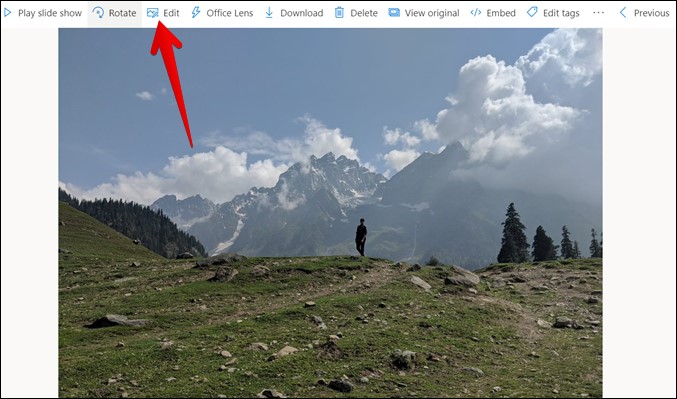
同样,您需要在 Android 上的 OneDrive 应用程序中打开照片,然后点击“释放”。 您将在编辑选项下找到下面提到的所有照片编辑功能。

在 OneDrive 中裁剪图像
当您点击按钮时释放裁剪工具将自动在 OneDrive 中打开。 您可以自由裁剪图像或选择标准尺寸,如 16:9、4:5、9:16 等。 要自由裁剪,请拖动图像的白色边框以根据需要调整图像尺寸。
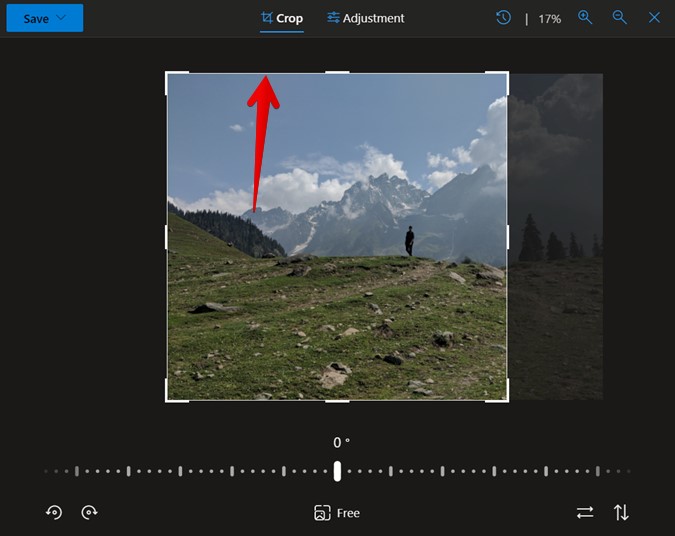
要选择标准图像尺寸,您必须单击“مجاني下面,然后为图像选择合适的尺寸。
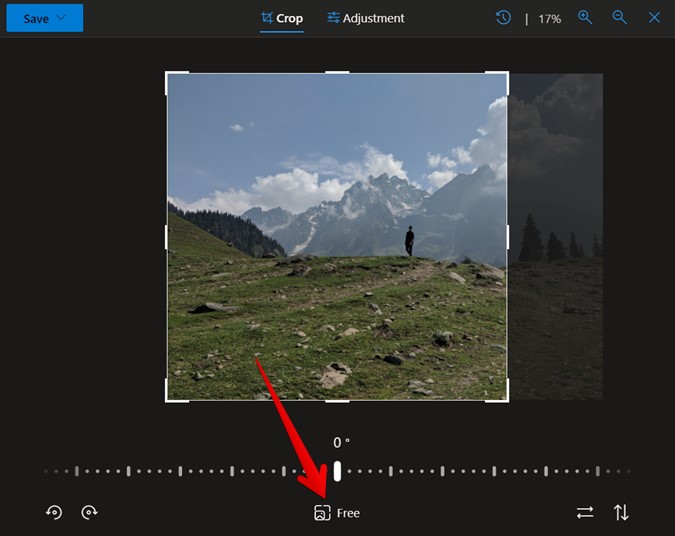
在 OneDrive 中拼合照片
在裁剪工具内,您会在底部找到一个滑块,可用于拉直和更改图像的角度。
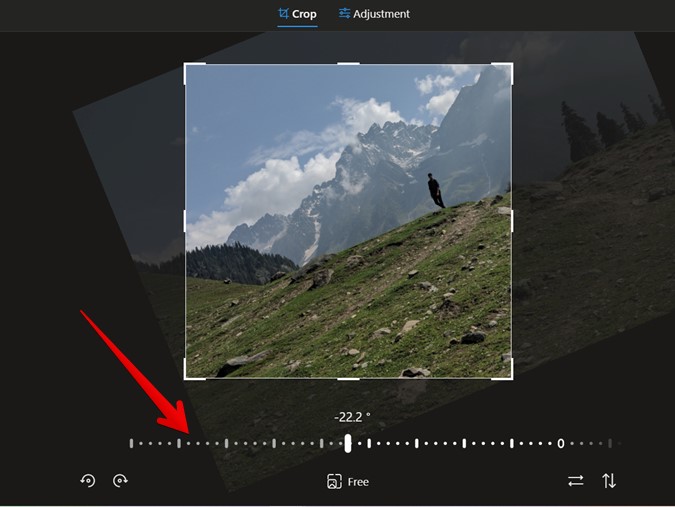
在 OneDrive 中旋转和翻转照片
裁剪工具内还提供图像旋转和翻转工具。 您将在左下角找到旋转图标,在右下角找到翻转图标,您可以单击/点击要使用的工具。 OneDrive还支持横向和纵向翻转,这很有趣。
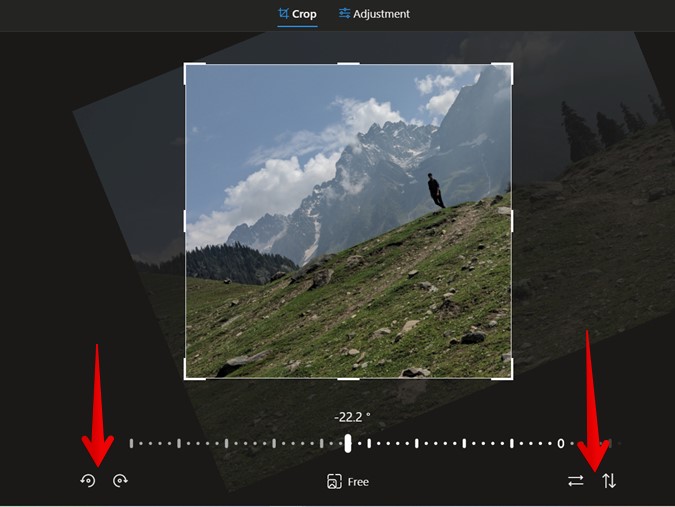
调整光线和颜色
选项卡旁边裁剪有一个选项卡编辑',如果您使用网络版本,您会在顶部找到它。 你必须点击它,然后会出现几个工具来调整光线和颜色,如亮度、对比度、阴影、饱和度等。 滑块可用于调整可用选项的值。
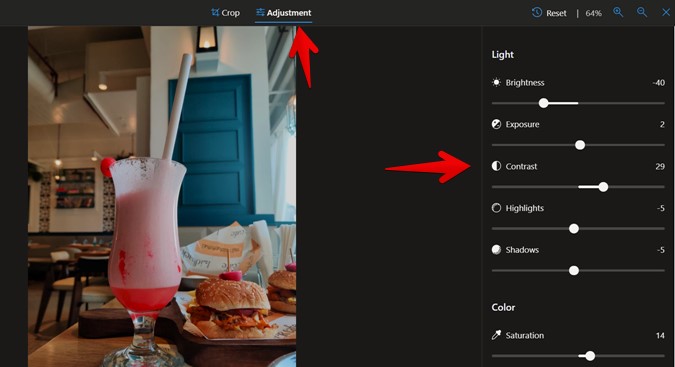
同样,在 Android 上的 OneDrive 应用程序中,有“编辑“ 在底部。 您必须单击它,然后使用出现的滑块选择所需的编辑工具。

显示原始照片
在编辑图像期间,您可以随时将其与原始版本进行比较,以了解应用于图像的修改程度。
要在网络上查看原始图像,您可以按“空格键在键盘上。 或者您也可以按住鼠标左键。 在手机上,您可以按住图像中的任意位置查看原始图像。
返回原始图像
如果在编辑图像时,您觉得原始版本更好,则无需手动撤消所有更改即可返回原始图像。 您只需单击一下即可重置图像,只需单击顶部的重置按钮即可完成此操作,这将删除您对图像所做的所有更改。 这很容易,不是吗?

将编辑的照片保存到 OneDrive
OneDrive 提供两种保存编辑照片的方法。 您可以覆盖原始图像或将修改后的图像另存为单独的副本。 使用第二个选项,原始文件保持不变,您可以共享或使用它。 当您覆盖图像时不会发生这种情况,因为您只能访问编辑后的图像。 但是,即使覆盖图像,您也可以返回到原始图像,我将在下面详细解释。
要将编辑后的照片保存到 OneDrive,您必须单击“保存到,然后从列表中选择所需的选项 - 将图像保存为修改后的图像或将其另存为单独的副本。
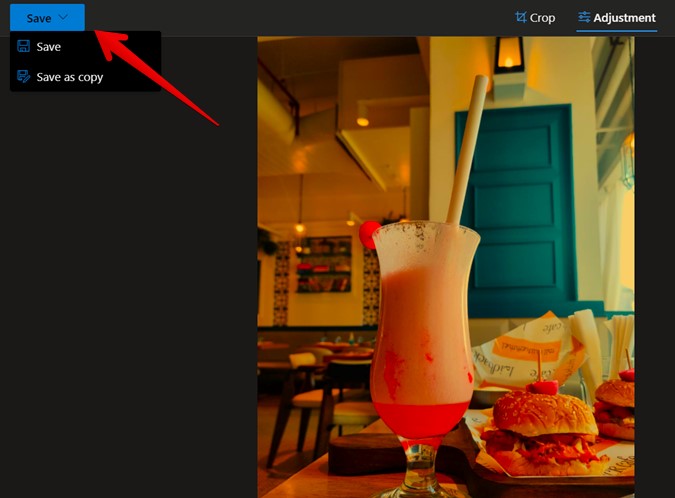
如何从照片编辑中恢复原始照片
如前所述,即使您使用“覆盖原始图像”保存到“ 代替 ”另存为副本您可以在 OneDrive 中轻松恢复它们。 因此,您可以利用 Web 版 OneDrive 中提供的版本历史记录功能来获取恢复映像原始版本的帮助。
要在 Web 版 OneDrive 中查看版本历史记录以恢复原始图像,您必须在 OneDrive 网站上打开编辑后的图像并以屏幕大小查看,而不是单击“释放”。 之后,您可以单击选项“版本历史顶部,如果这些选项没有出现,您可以单击顶部的三点图标并选择“版本历史“。
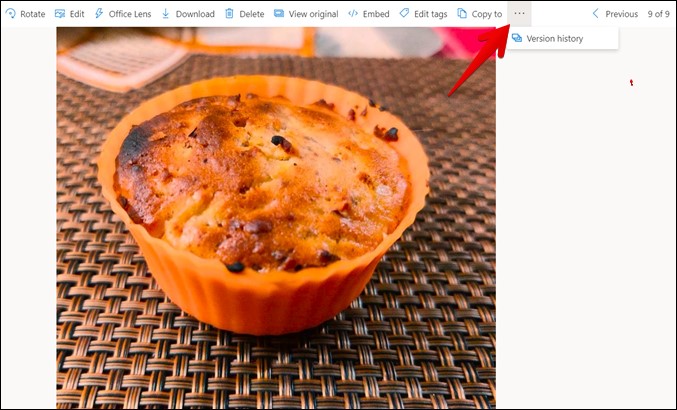
当您单击“版本历史记录”选项时,将显示图像的不同版本的列表。 您可以单击要返回的版本旁边的三点图标,然后选择“恢复”以检索图像的原始版本。
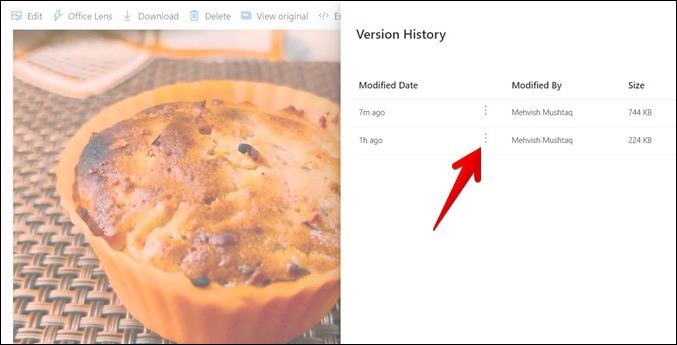
在另一个应用程序中打开(仅限移动设备)
如果您对 OneDrive 应用中提供的编辑功能不满意,您可以直接在手机上的其他照片编辑应用中打开照片。 为此,您需要首先在 OneDrive 应用程序中打开照片,然后点击顶部的三点图标并从菜单中选择“在其他应用程序中打开”。
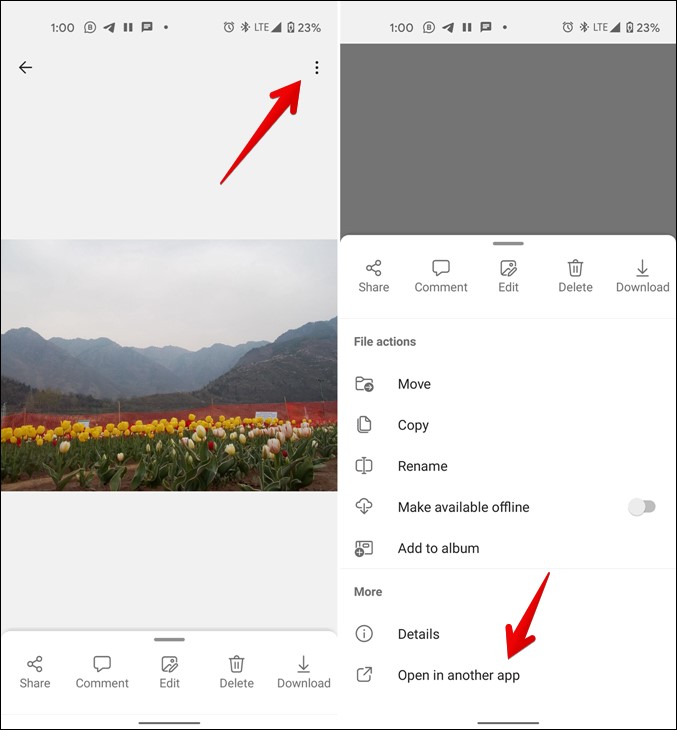
完美的照片编辑
这些都是可用于在 OneDrive Web 和移动应用程序中编辑照片的出色功能。 凭借这些功能,OneDrive 成为 Google Photos 的有力竞争对手。 您还可以查看我们关于 OneDrive 定价与 Google Photos 定价比较的详细文章。 如果您有兴趣,还可以将 Google Drive 数据移至 OneDrive。









